Уклањање „Препоручено“ дела из Старт менија у оперативном систему Windows 11
Оперативни систем Windows 11 доноси освежен дизајн у односу на Windows 10, са посебним нагласком на изглед Старт менија. У новом Старт менију, једна од кључних карактеристика је секција „Препоручено“, која приказује недавно преузете фајлове и инсталиране апликације.
Иако је циљ ове секције да корисницима олакша приступ релевантном садржају, многи је сматрају непотребном, јер заузима значајан део простора унутар Старт менија, а могуће је и да открије осетљиве информације. Уколико спадате у ову групу корисника, у наставку ћемо објаснити како да уклоните секцију „Препоручено“ из Старт менија у оперативном систему Windows 11.
Важно је напоменути да је потпуно уклањање секције „Препоручено“ из Старт менија могуће једино у образовној верзији оперативног система Windows 11 (SE). Уколико користите Windows 11 Pro или Home верзију, могуће је само сакрити фајлове и апликације из секције „Препоручено“, али сама секција ће и даље бити присутна у Старт менију.
У наставку је описан поступак за уклањање секције „Препоручено“ из Старт менија у Windows 11 Education верзији:
- Притисните тастере Win + R да бисте отворили прозор „Покрени“.
- Унесите gpedit.msc у поље за претрагу и притисните Enter. Овим се отвара уређивач смерница групе.
- У уређивачу смерница групе, идите на следећу локацију:
Конфигурација корисника > Административни шаблони > Старт мени и трака задатака
- Двапут кликните на ставку Уклони препоручено из менија Старт у десном окну.
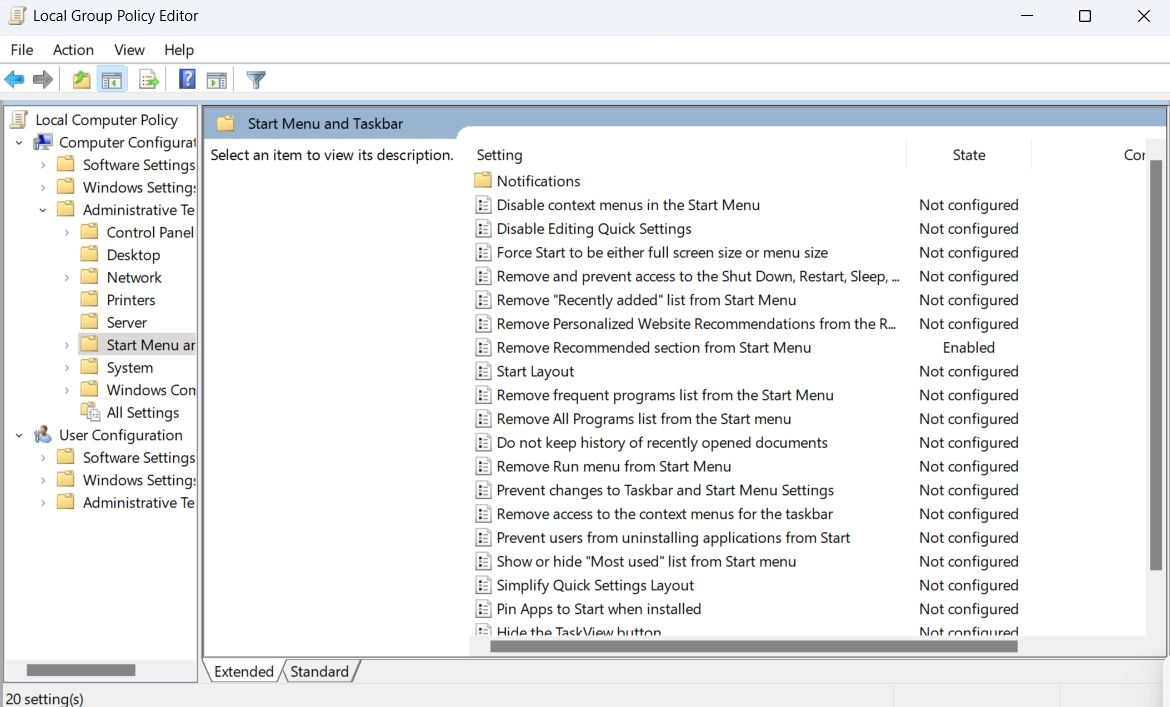
- У прозору који се појави, изаберите опцију Омогућено.
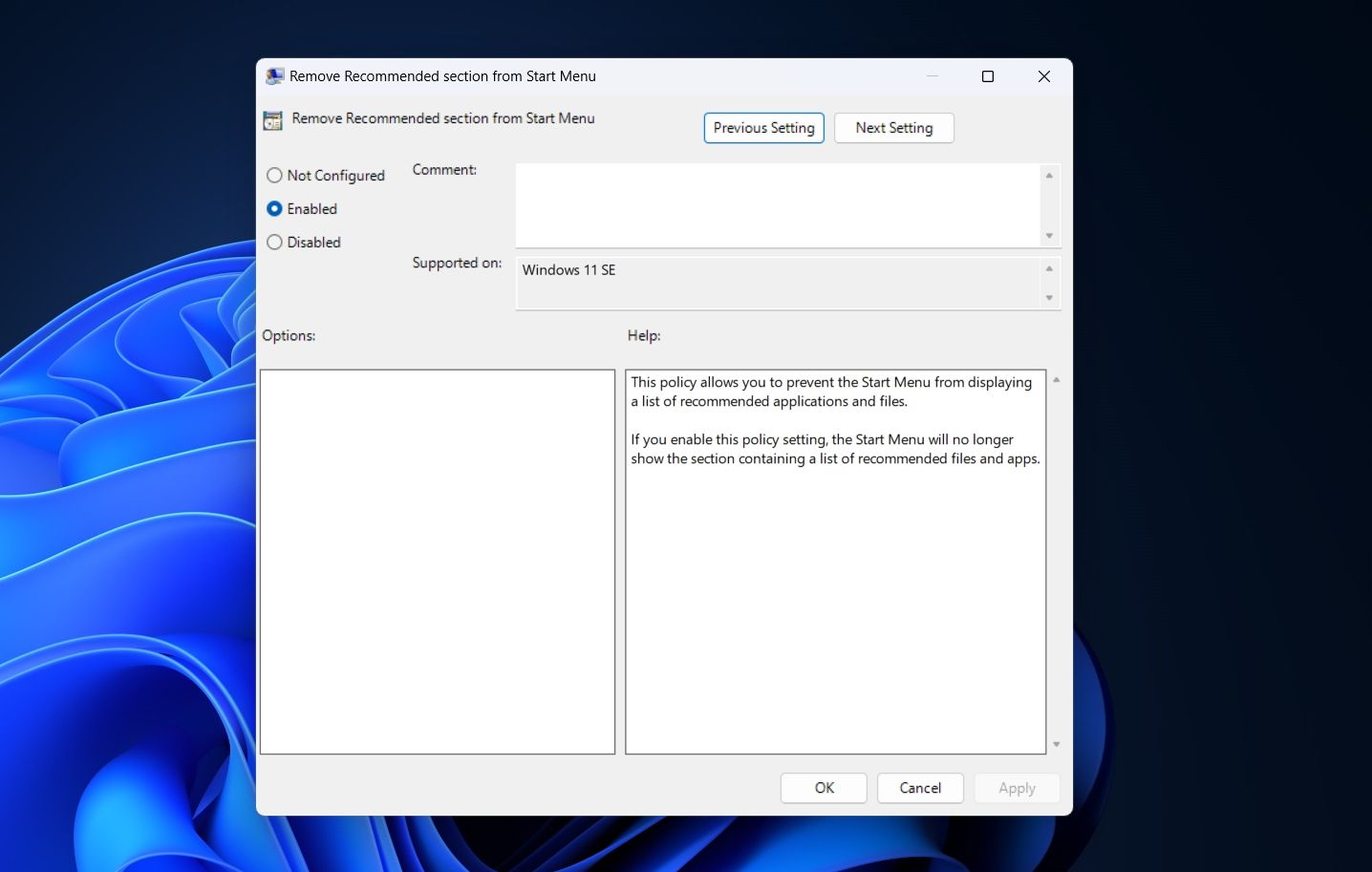
- Кликните на Примени, а затим на У реду.
Након тога, рестартујте рачунар. Након поновног покретања, видећете да је секција „Препоручено“ нестала из Старт менија.
Други начин за уклањање секције „Препоручено“ је путем уређивања регистра. Ево шта треба да урадите:
- Отворите прозор „Покрени“, укуцајте regedit у поље за претрагу и притисните Enter.
- У уређивачу регистра, идите на следећу локацију:
Computer\HKEY_LOCAL_MACHINE\SOFTWARE\Policies\Microsoft\Windows
- Десним кликом миша на кључ Windows, задржите показивач миша изнад Ново и изаберите Кључ.
- Именујте нови кључ Explorer.
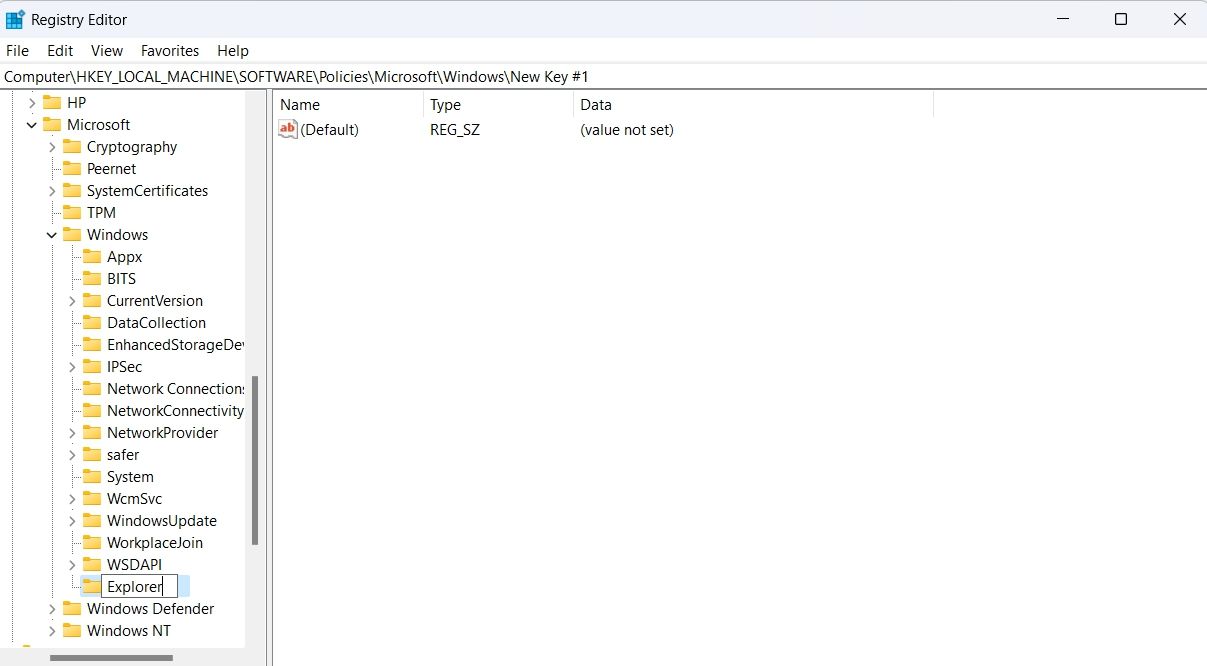
- Десним кликом миша на кључ Explorer, задржите показивач миша изнад Ново и изаберите DWORD (32-битна) вредност.
- Именујте нову вредност HideRecommendedSection.
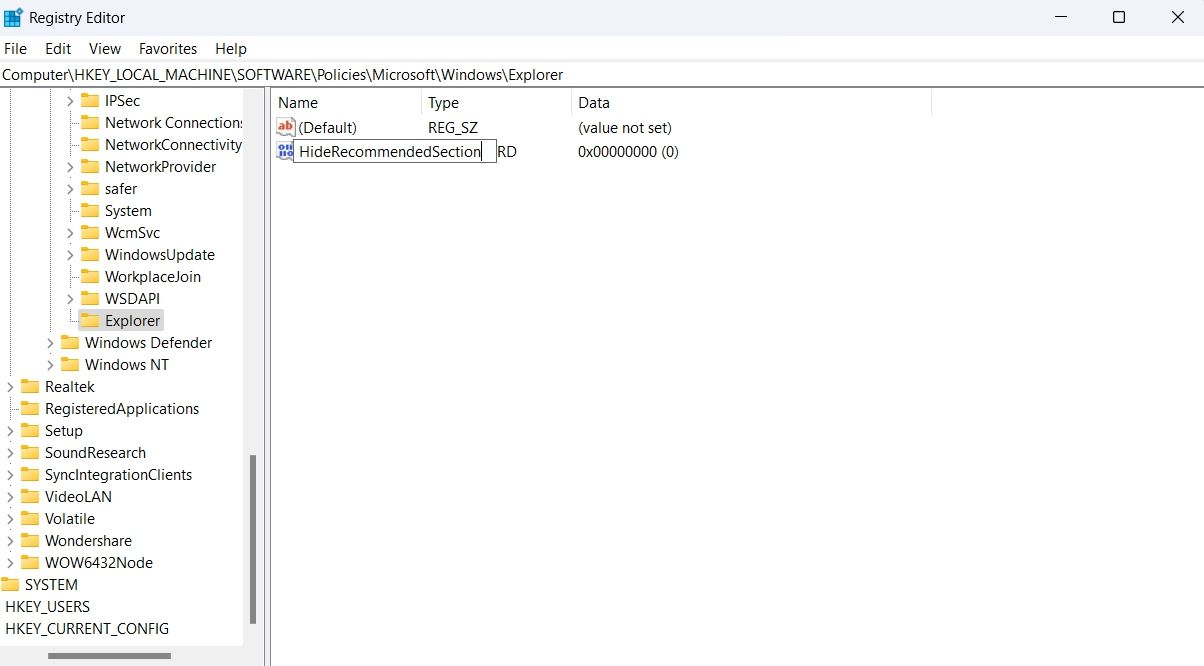
- Двапут кликните на вредност HideRecommendedSection у десном окну.
- Унесите 1 у поље Подаци о вредности и кликните на У реду. Ово ће уклонити секцију „Препоручено“. Да бисте вратили промене, унесите 0 у поље Подаци о вредности и кликните на У реду.
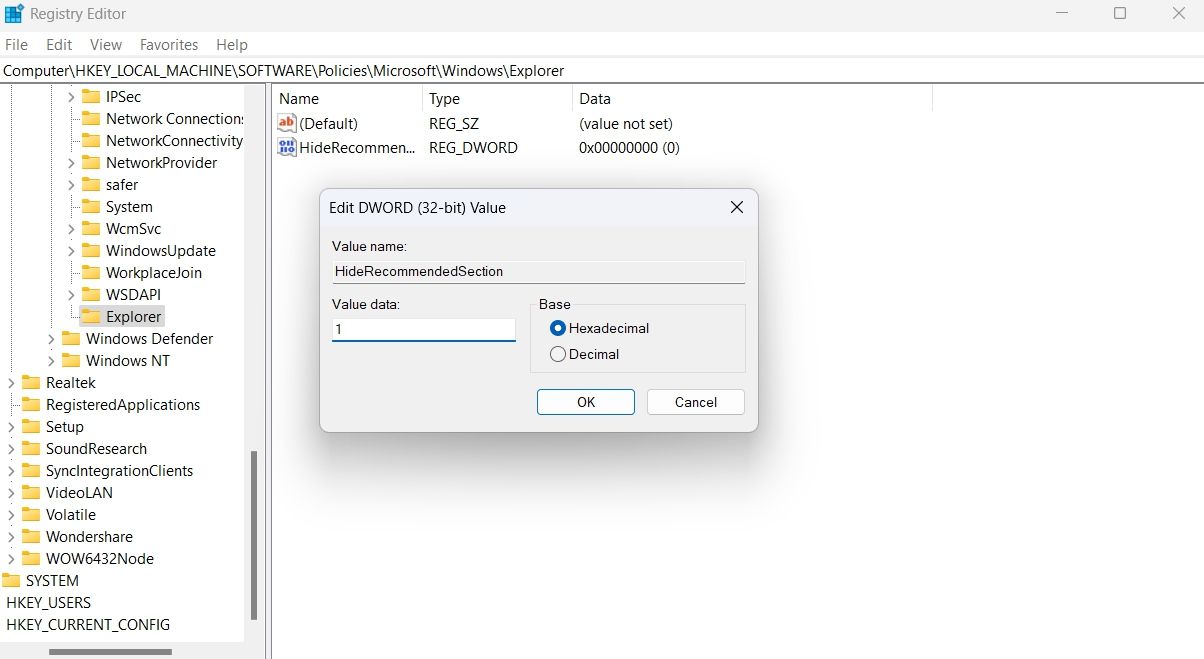
Након тога, поново покрените рачунар да би промене биле примењене.
Такође можете користити апликацију Windows Settings за управљање садржајем који се приказује у секцији „Препоручено“ у Старт менију. Ова опција је корисна уколико желите да прикажете само инсталиране апликације, само фајлове којима сте недавно приступили или да потпуно сакријете сав садржај.
Да бисте управљали садржајем секције „Препоручено“, отворите апликацију Подешавања, изаберите Персонализација на левој бочној траци, а затим кликните на Старт у десном окну. У прозору Старт, видећете три опције – Прикажи недавно додане апликације, Прикажи најчешће коришћене апликације и Прикажи препоручене датотеке у Старту, недавне датотеке у Филе Екплорер-у и ставке на листама скокова.
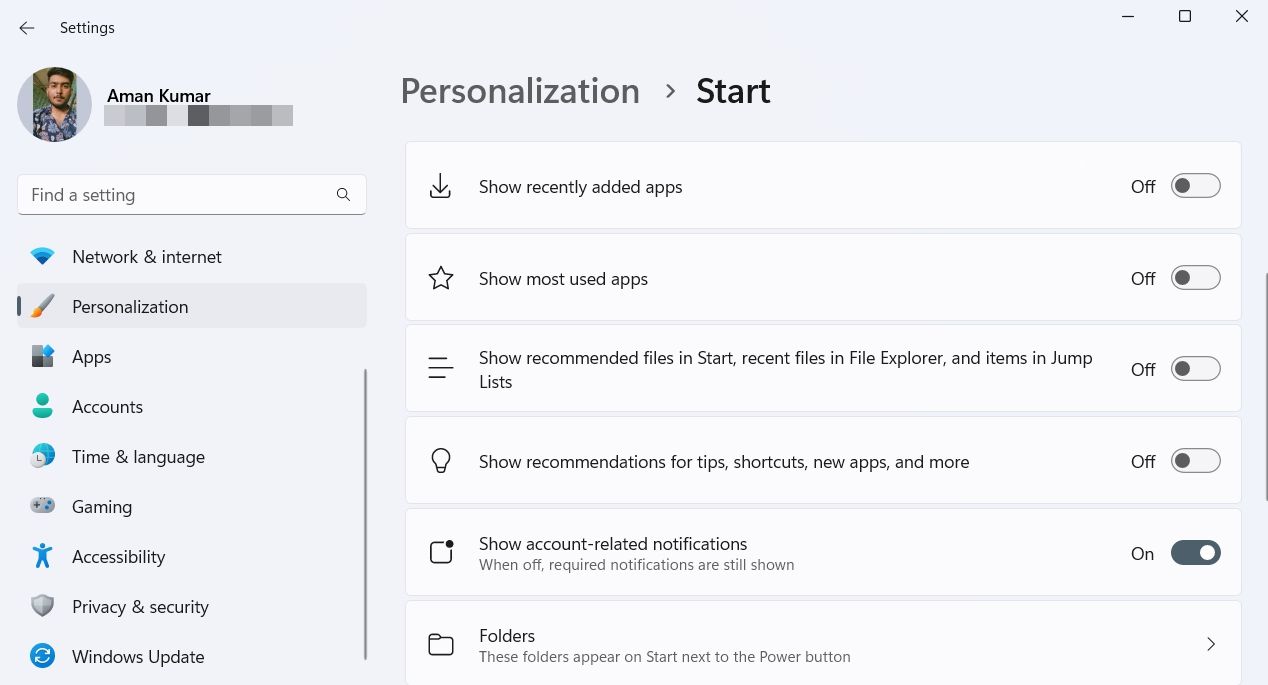
Можете искључити опцију Прикажи недавно додане апликације уколико не желите да се у секцији „Препоручено“ приказују апликације које сте недавно инсталирали. Опција Прикажи најчешће коришћене апликације контролише које апликације којима често приступате се приказују, тако да можете да је искључите ако то не желите.
Опцију Прикажи препоручене датотеке у Старту, недавне датотеке у Филе Екплорер-у и ставке на листама скокова можете искључити уколико не желите да се у секцији „Препоручено“ приказују фајлови и фасцикле којима сте недавно приступили.
Windows Старт мени омогућава претрагу фајлова и апликација инсталираних на вашем рачунару. У Windows 11, Старт мени укључује и секцију „Препоручено“. Међутим, уколико желите да ваш Старт мени буде чист, можете уклонити секцију „Препоручено“ користећи неке од горе наведених метода.